Pinterest 和 WordPress:充分利用它的終極指南
已發表: 2022-07-04沒有特別的順序,我遇到了“不發火的微妙藝術”, “西班牙瑪德琳檸檬食譜”,或“30 天挑戰你的臀部和腹肌”。
我指的不是約會網站上的對話。
這只是我登錄 Pinterest 帳戶時向我提出的建議。
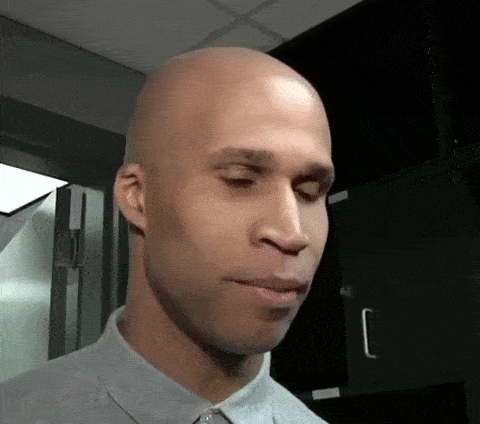
這個以 pin 聞名的平台非常成功(截至 2022 年第一季度,Pinterest 在全球擁有 4.33 億月活躍用戶)。
因此,我們認為為您提供在 WordPress 上使用 Pinterest 的終極指南是個好主意。
你會看到,它是一個非常強大的營銷工具,可以為你帶來流量。 流量很大。 很多很多的流量。
只要您應用正確的做法並使用正確的插件。
讓我們在這個新資源中回顧一下,並詳細解釋如何做,因為我們真的希望您能充分利用它。
概述
- 什麼是 Pinterest?
- 這個社交網絡是為誰服務的?
- 為什麼使用 Pinterest?
- 如何向 Pinterest 聲明您的 WordPress 網站?
- 將 Pinterest 添加到 WordPress 的 5 個必備插件
- WordPress 內容編輯器呢?
- 如何手動將 Pinterest 添加到 WordPress?
- 優化您在 Pinterest 上的形象的實用技巧
這篇文章最初寫於 2020 年 1 月,最後一次更新是在 2022 年 7 月。
什麼是 Pinterest?
Pinterest 於 2010 年推出,是一個“視覺發現引擎” ,它允許用戶通過分享“圖像、小規模的動畫 GIF 和視頻”來尋找靈感(食譜、風格、設計、旅行等),形式為插板“ 。
Pinterest 是兩個詞的縮寫:
- 別針
- 興趣
準確地說,Pin 是社交網絡背後的兩大驅動力之一。
正如 Pinterest 所說,Pin 是“人們用來保存他們喜歡的內容的書籤”。
從視覺上看,引腳是:
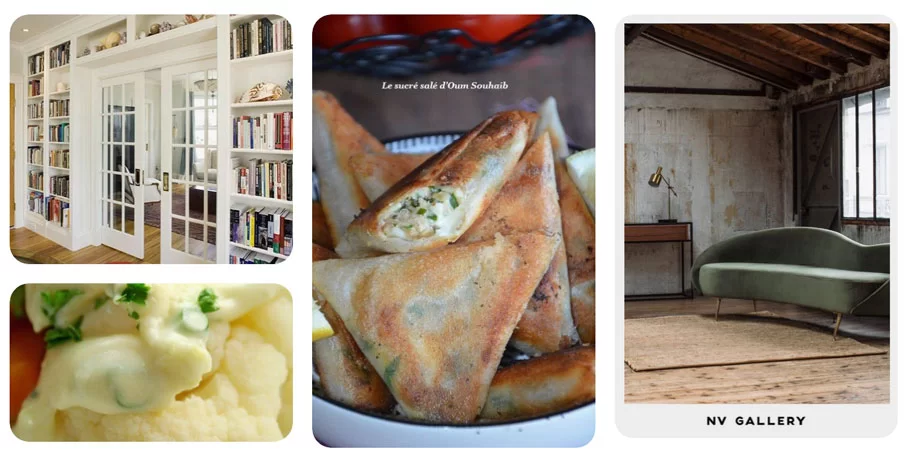
只要您喜歡 Pin 圖,您就可以使用紅色的“保存”按鈕將其保存、分享或訪問其相關網站。
然後你會在一個板子中找到它,它允許你按主題對 Pin 圖進行排序(比如在文件夾中)。
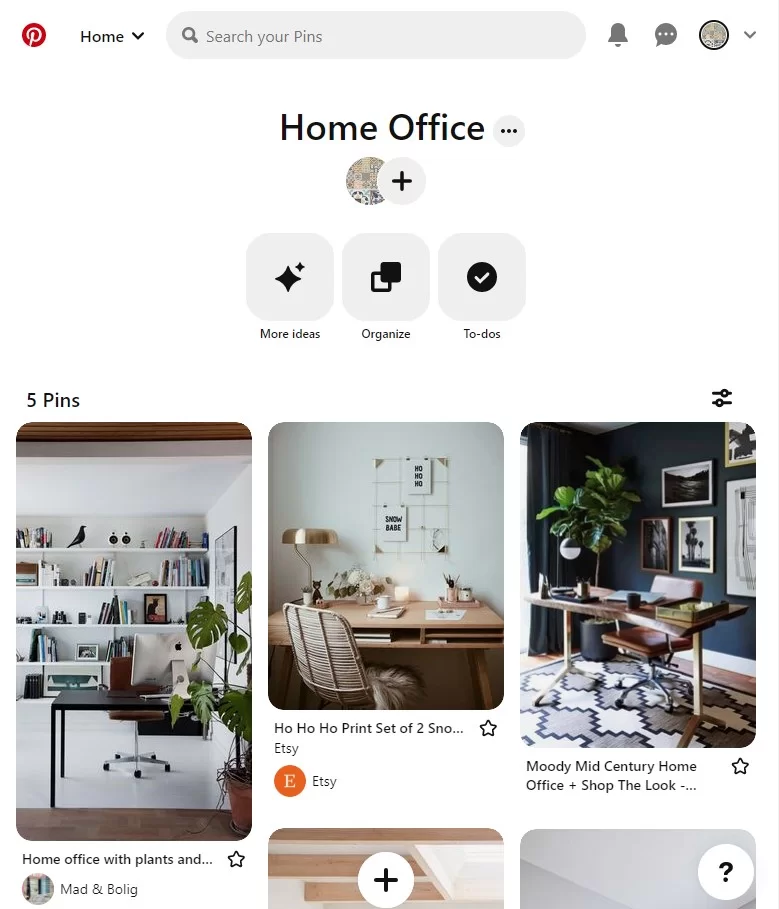
Pinterest 有多重要?
根據 Pinterest 提出的數據,該網站總共註冊了 2000 億個 Pin 圖。
我只是為了好玩(好愛好):這相當於中國人口的144倍。 是的,很多。
事實上,幾乎所有可以想像的東西都有 Pin 圖:
- 設計
- 烹飪
- 攝影
- 時尚
- 旅行
- 運動的
- 等等。
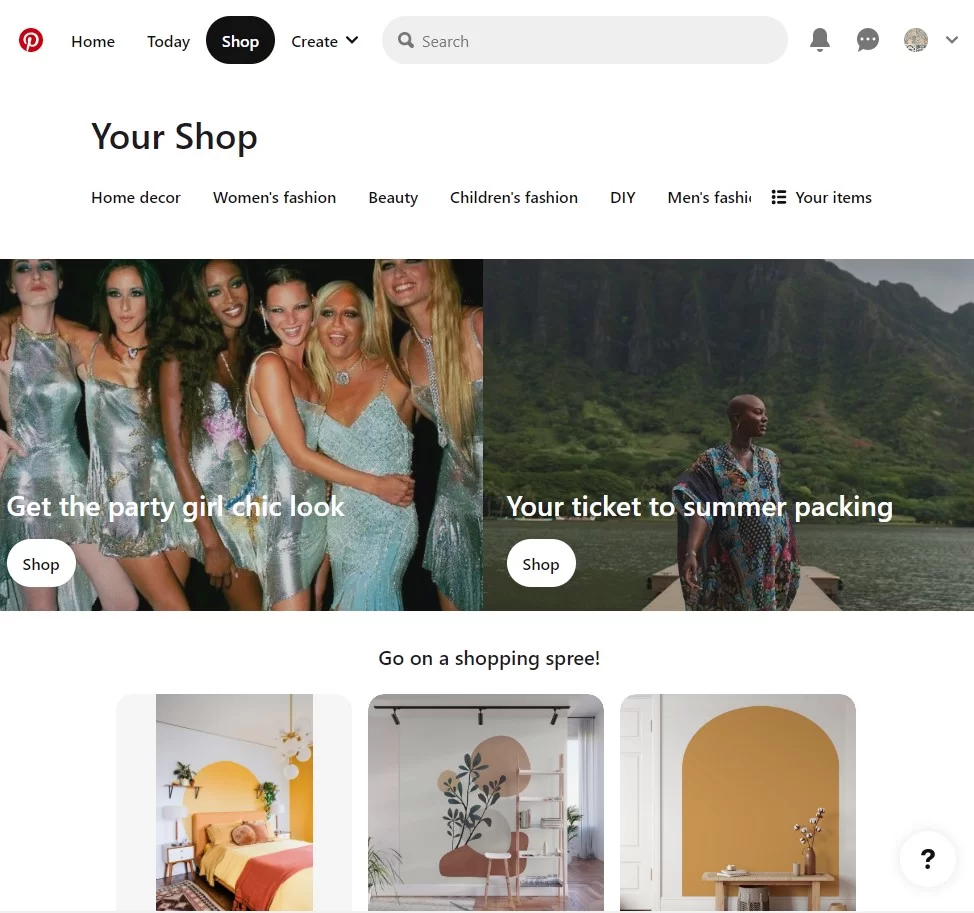
要查找值得 Pinterest 的內容,您可以使用主頁頂部的搜索欄。
例如,它與穀歌非常相似。 因為雖然我們傾向於將 Pinterest 等同於社交網絡,但它也是——更重要的是——搜索引擎。 像谷歌或 YouTube。
否則,在流量方面,Pinterest 看起來如何? 根據官網公佈的最新數據:
- 全球每月有 4.33 億活躍用戶使用 Pinterest。
- 82% 的搜索是在移動應用上完成的。
- 大多數用戶居住在美國境外(五分之四)。
根據這些數據,令人印象深刻的數字與 Facebook(29 億用戶)、YouTube(26 億用戶)或 WhatsApp(20 億用戶)等巨頭相距甚遠。
在美國和加拿大,Pinterest 每月有 9400 萬活躍用戶,僅次於 Twitter 或 LinkedIn。
這個社交網絡是為誰服務的?
如果您還沒有使用 Pinterest,您可能想知道這個搜索引擎/社交網絡是否適合您。
您可能知道,您不會像在 Facebook 或 Twitter 上那樣來 Pinterest 聊天。 你不會像在 Snapchat 或 YouTube 這樣的視頻中講述你的生活故事。
我們來到 Pinterest 尋找靈感和新想法。
事實上,60% 的用戶實際上是女性。 然而,這個以女性為主的平台開始越來越吸引男性,這些年來男性的份額逐漸增加。
除了很少使用它的 18 歲以下的用戶外,用戶年齡從 18 歲到 65 歲不等,平均在平台上花費 14.2 分鐘。

與其他社交媒體相比,Pinterest 特別突出的地方在於其內容的生命週期(著名的 Pin 圖)。
據估計, Pin 的可見時間為 151,200 分鐘,而推文為 24 分鐘,Facebook 帖子為 90分鐘。
顯然,有些類別比其他類別更受歡迎。 HubSpot 已經確定了其中的 7 個:
- 旅行
- 健康與保健
- DIY家居裝修項目
- 女裝風格
- 美麗
- 食物和飲料(烹飪)
- 勵志的語錄
如果您的企業位於這些領域中的任何一個,那麼利用 Pinterest 接縫可能會非常有趣。
與 Facebook、Twitter 或 Snapchat 等更短暫的社交網絡相比,那裡的可見性要長得多。
另外,這是一個非常有趣的營銷渠道。 那麼,真的可以將 Pinterest 用作提高在線知名度的跳板嗎?
當然是。 讓我們在下一部分詳細說明原因。
為什麼使用 Pinterest?
出於個人目的,您可以使用 Pinterest 到處逛逛,為您的晚餐尋找原創食譜創意,或為夏日派對尋找合適的服裝。
但是在這裡,我們將通過深入營銷人員的皮膚來立足於更專業的用途。
當然,前提是:擁有視覺營銷策略。 請記住,Pinterest 是基於照片和插圖通過您的 Pin 圖展示您的內容。
到目前為止一切都好嗎? 讓我們回顧一下立即使用搜索引擎/社交網絡的兩個充分理由。
因為 Pinterest 有利於您的 WordPress 網站流量
如果您反對最大流量和成百上千的網站訪問者,請舉手。
我不知道為什麼,但我很確定你一直保持沉默。
誰不想交流,吸引新客戶,甚至增加銷售額? 除了那些為了好玩而寫博客的人。
如果您為此苦苦掙扎,Pinterest 可以幫助您向前邁出一步。 原因很簡單:您的 Pin 圖越有吸引力,您就越有可能將用戶重定向到您的網站,您的流量就會增加得越多。
僅在美國和加拿大就有 9400 萬月活躍用戶,如果你明白我的意思的話,還有很多事情要做。
HubSpot 在其博客上報導了一位珠寶設計師的故事,據報導,她通過優化她在 Pinterest 上的存在,在 5 個月內達到了 100 萬頁瀏覽量,以及她的時事通訊的 14,000 名新訂閱者!
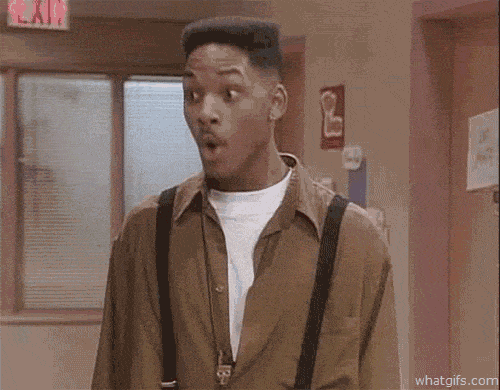
此外,谷歌對 Pinterest 上可用的內容往往很慷慨,有時會在搜索結果中突出顯示這些內容。
例如,讓我們以 DIY 主題為例,這是 Pinterest 上搜索最多的主題之一。
如果您在 Google 中輸入“自己動手做的想法”,您會發現它顯示在一個非常好的位置(根據我的搜索歷史,在自然結果中排名第三)。
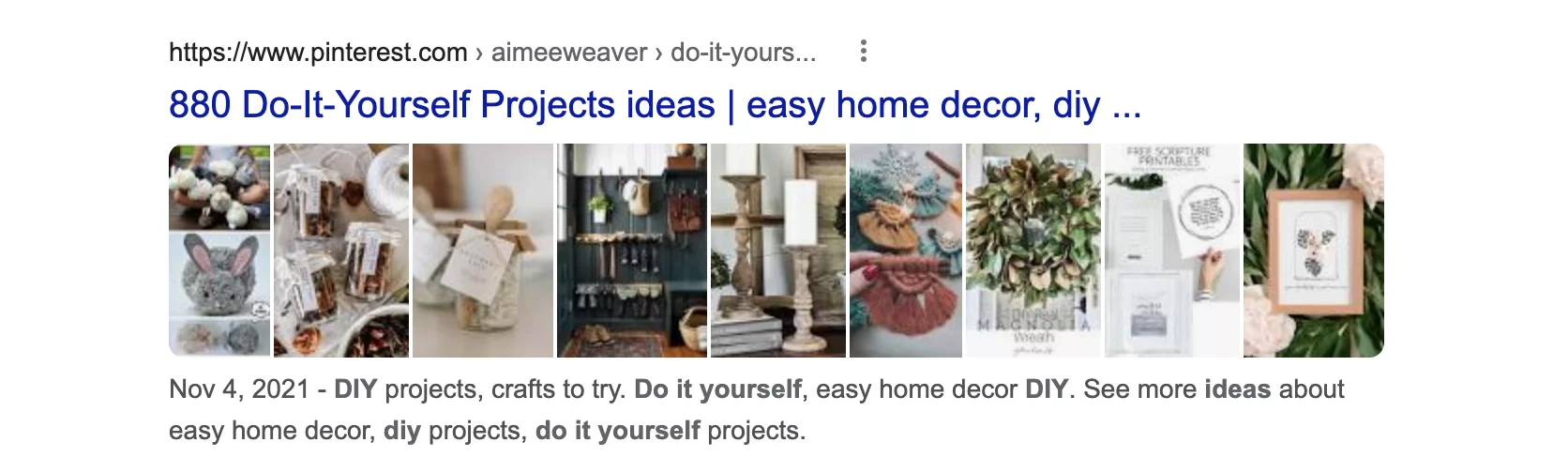
照片也可以出現在圖像搜索中。 這是一個可以產生巨大結果的槓桿。
還不錯,開始吧。 但是等等,隨著交通,你會在下面看到你可以用一塊石頭殺死兩隻鳥。
因為 Pinterest 有利於您的銷售
讓我們進入第二點。 Pinterest 是一種工具,可以幫助您產生更多流量,同時也可以進行更多銷售。
正如平台所詳述的那樣,Pinterest 希望幫助用戶“發現、評估和購買能激發他們靈感的產品” 。
事實上,讓我們回顧一下關於這個主題的重要統計數據:
- 50% 的用戶在搜索產品時發現 Pinterest 會影響他們。
- 73% 的 Pinterest 用戶在 Pinterest 上發現了新產品或新品牌。
- 每週 83% 的 Pinterest 用戶會根據他們在平台上看到的品牌內容進行購買。

那麼,確信使用這個社交網絡/搜索引擎嗎? 為了充分利用它,您必須首先讓平台知道您計劃使用的功能類型。
我們稱其為向 Pinterest 聲明您的網站。 讓我們在下面揭示說明。
如何向 Pinterest 聲明您的 WordPress 網站?
首先,讓我們添加一個企業帳戶。 它是免費的、簡單的和快速的。 此外,您還可以享受高級功能,例如:
- 訪問 Pinterest 分析以了解有關您的訪問者、您的 Pin 圖的性能等的更多信息。
- 獲得廣告。
如果您已經有個人帳戶,切換到“商務”模式需要幾秒鐘的時間。
單擊主頁右上角的 V 形圖標。

選擇“添加帳戶”。 在“創建免費商業帳戶”下,單擊“創建”紅色按鈕:
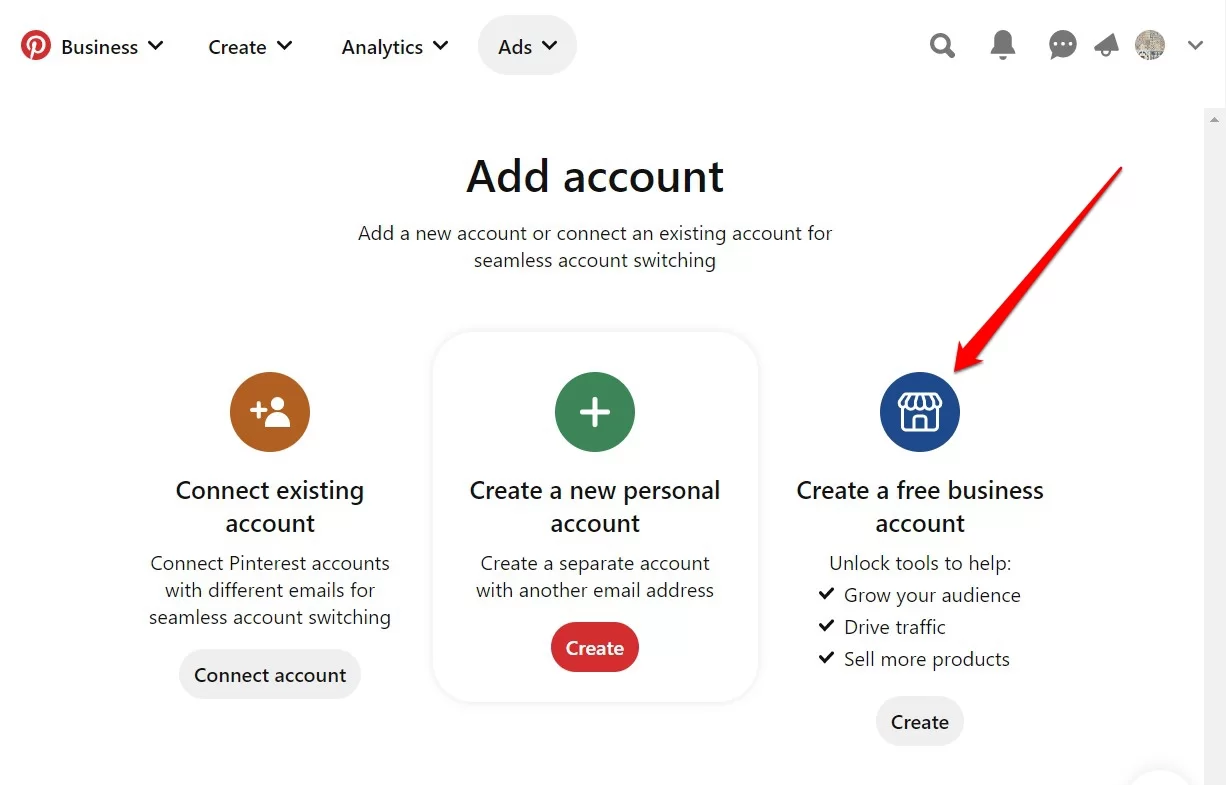
從這裡,您有兩個選擇:
- 創建一個不會鏈接到任何帳戶的新企業帳戶。 Pinterest 建議這樣做,如果 您想要“創建一個與您的個人帳戶分開並使用不同電子郵件的企業帳戶”。
- 創建一個鏈接的企業帳戶。 選擇此選項“如果您有一個現有的個人 Pinterest 帳戶並希望連接您的個人和企業帳戶以便使用同一電子郵件輕鬆登錄” 。 出於本教程的目的,讓我們從這個場景開始。
然後按照您需要填寫公司名稱、電子郵件、網站鏈接、將其他帳戶連接到 Pinterest(例如 YouTube 和 Instagram)、如果您想在 Pinterest 上投放廣告以及設置瀏覽器的 Pinterest 按鈕(您可以跳過一些步驟)。
完成後,您會在主頁上看到您的公司或網站名稱(您實際上可以通過單擊它來切換回您的個人帳戶)。
您應該登陸您的商業中心,該頁面顯示您最新 Pin 圖的統計信息或廣告效果。
這就是商業帳戶。 現在是時候繼續聲明您的 WordPress 網站了,這可以讓您將 Pinterest 集成到您的網站上。
為此,需要遵循兩個步驟。
第 1 步:聲明您的 WordPress 網站
就像之前一樣,單擊您的企業帳戶底部的 V 形,然後選擇“設置”。
然後選擇“聲明的帳戶”並單擊“聲明”按鈕。
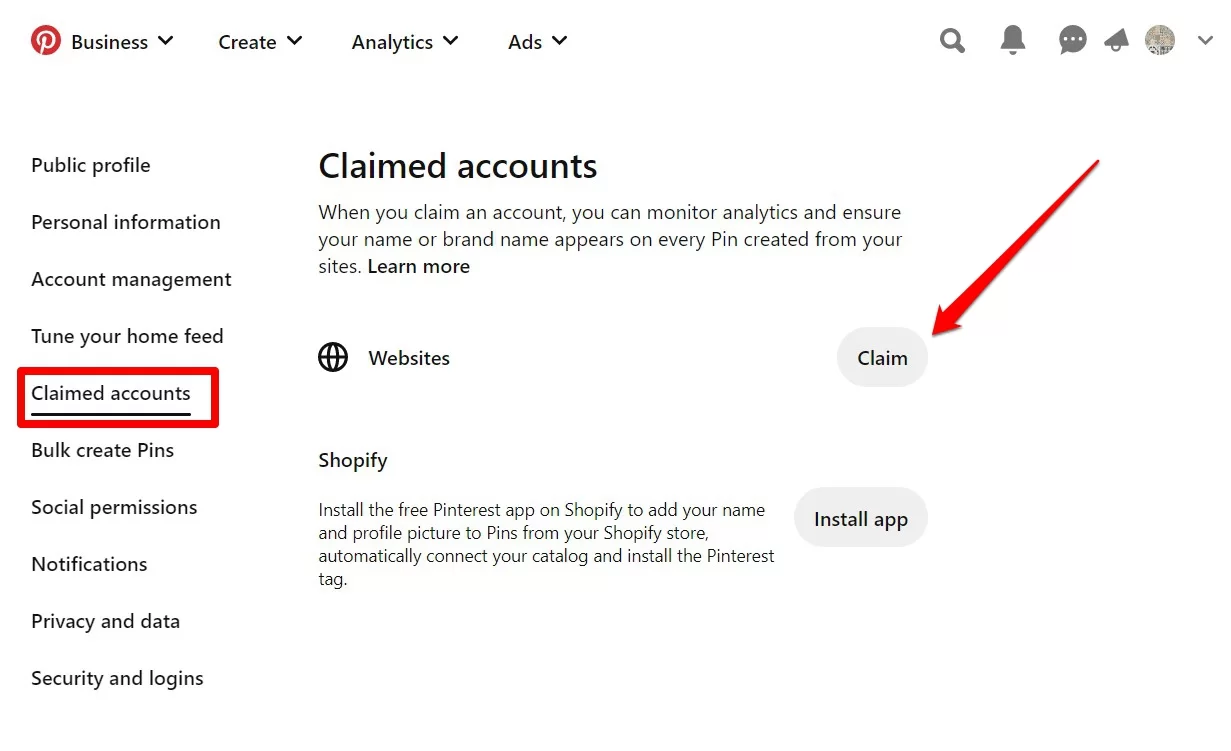
Pinterest 為您提供 3 個選項供您選擇:
- 將 HTML 標記添加到您的站點:讓我們回顧一下這種方法,因為它似乎更適合 WordPress 的初學者。
現在,請記住將此代碼複製並粘貼到文本編輯器中,例如。 - 下載一個 HTML 文件以上傳到您網站的根目錄,在您的 Web 服務器上。
- 在您的域名託管服務商處添加驗證 TXT 記錄。
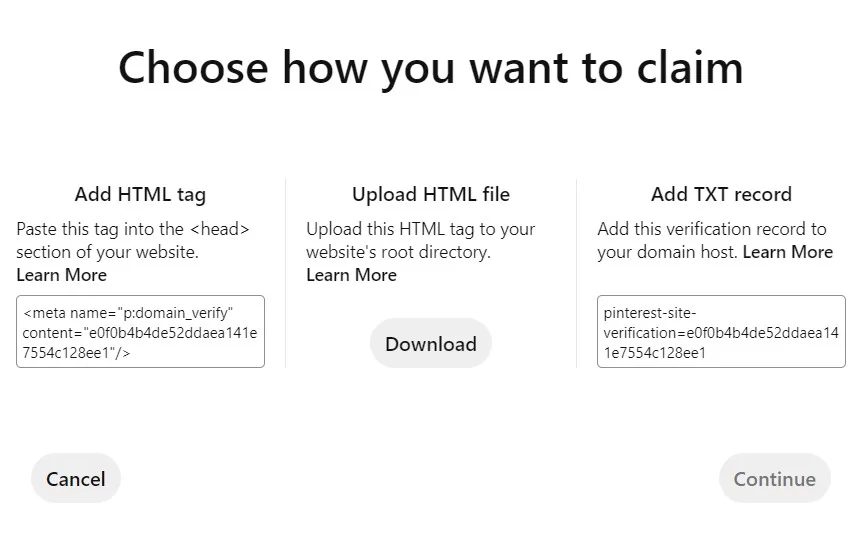
第 2 步:將 HTML 標籤添加到 WordPress
有了這段美妙的代碼,您所要做的就是將它集成到您的站點中。
為此,您將使用流行的 Yoast SEO 插件,該插件有一個準備好接收您的數據的選項卡。
如果您想了解有關 Yoast 的更多信息,請查看我們關於該主題的資源。
選擇“社交”菜單,前往“Pinterest”選項卡,然後將您的 HTML 標籤粘貼到“Pinterest 確認”框中。
請記住將更改保存到 Yoast,然後在 Pinterest 上聲明該站點,您就可以開始了。
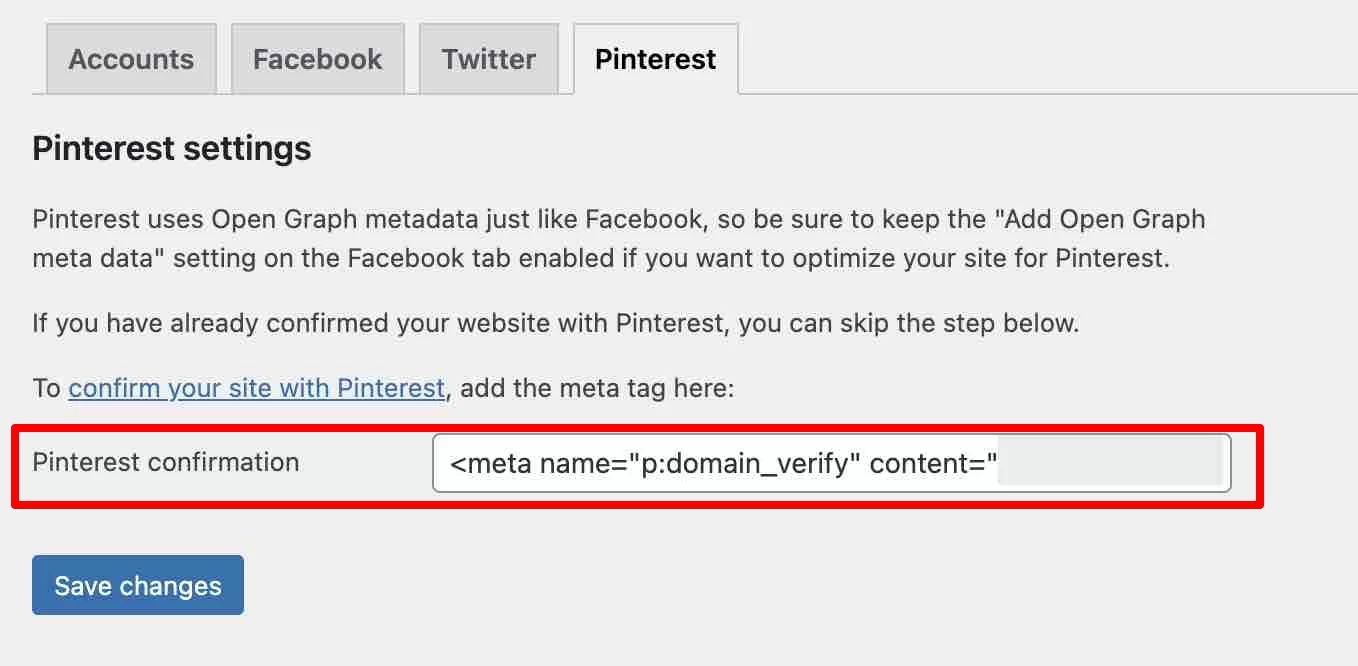
Pinterest 表示驗證過程最多可能需要 24 小時,所以如果它沒有立即激活也不要感到驚訝。 您將收到一封電子郵件,通知您一切正常。
一旦您的網站被認領,您將在您的設置中看到其名稱。
現在,讓我們解決在 WordPress 上使用 Pinterest 的必備插件。
將 Pinterest 添加到 WordPress 的 5 個必備插件
為了保持正軌,讓我們回顧一下到目前為止您所看到的內容。 您已經發現了 Pinterest 是什麼,它可能對您的業務產生的影響,您甚至已經將您的 WordPress 網站聲明給了 Pinterest。
你已經走了很長一段路,但你的路還沒有結束。 新站:WordPress 上必備的 Pinterest 插件。
第一個觀察:與 Instagram 或 Facebook 等其他社交網絡相比,官方目錄上只有一小部分 Pinterest 特定插件可供選擇。
最重要的是,很少有人得到適當的維護和經常更新。
這使我想到了您將要發現的免費插件的以下標準選擇(也會有一個高級插件):
- 官方目錄上插件的可用性。
- 至少 2,000 個活動安裝。
- 在撰寫本文時,最後一次更新不到一年前。
- 該插件必須經過三個以上的 WordPress 主要更新測試。
最後兩個標準可能看起來有點苛刻,但是一個最新的插件對於您網站的安全性非常重要,以避免可能導致您的 WordPress 網站崩潰的兼容性問題。
您可以使用未在您的網站上更新的插件,但風險自負。
最後,為了讓您更容易導航,讓我們將插件分類為不同的類別,這些類別恰好是最常見的。
Social Rocket:在 WordPress 上分享您的 Pinterest 內容
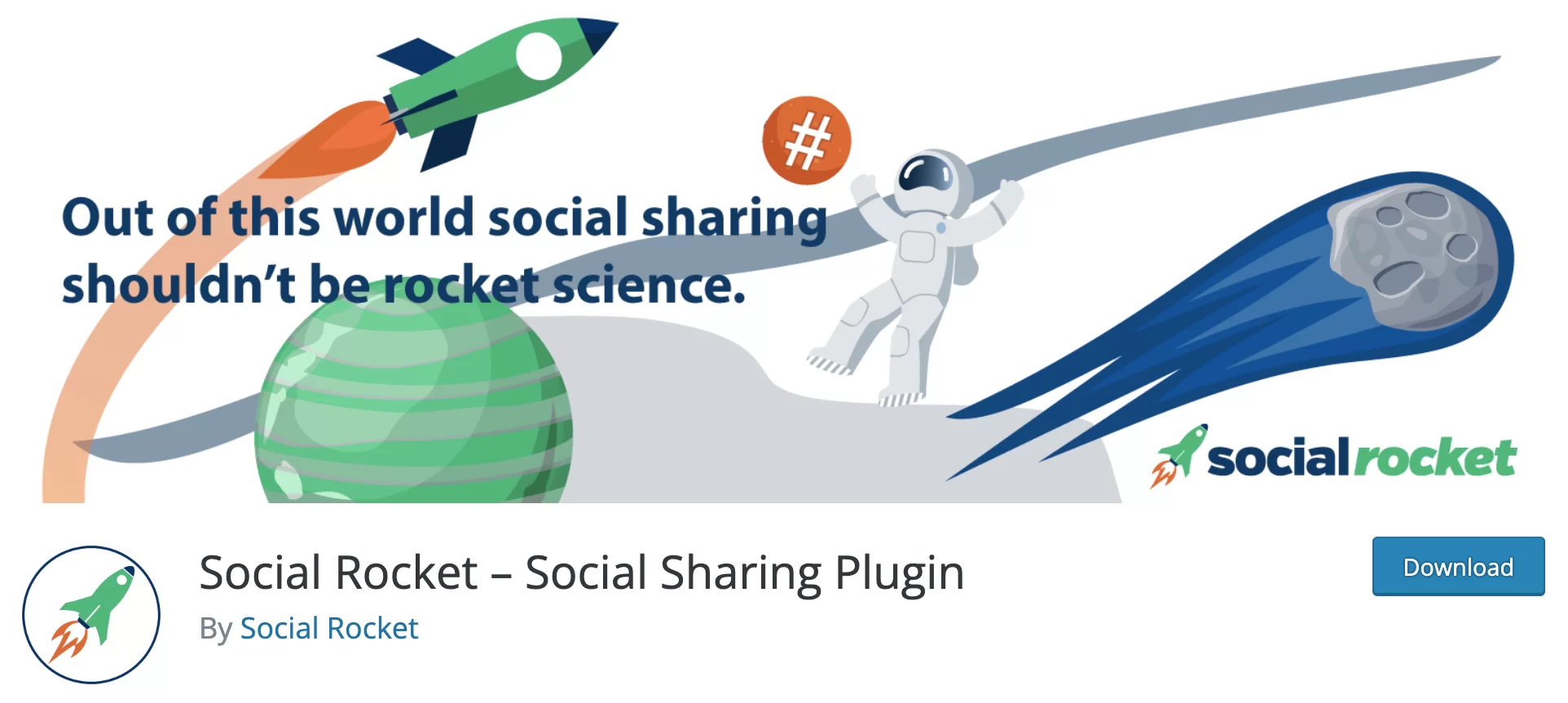
活躍安裝: 2K+
如果您在這裡,您可能希望在 Pinterest 上分享您的 WordPress 網站上的內容。 如果是這樣,那麼您來對地方了,這正是免費增值插件 Social Rocket 所做的。
這個成熟的火箭允許您在帖子中添加一個按鈕,以便您的訪問者在 Pinterest 上分享它們。
簡單、符合人體工程學且易於使用,例如,您可以選擇按鈕的位置或顯示共享數量。 您還可以自定義共享按鈕的外觀(樣式、對齊方式、大小等)。

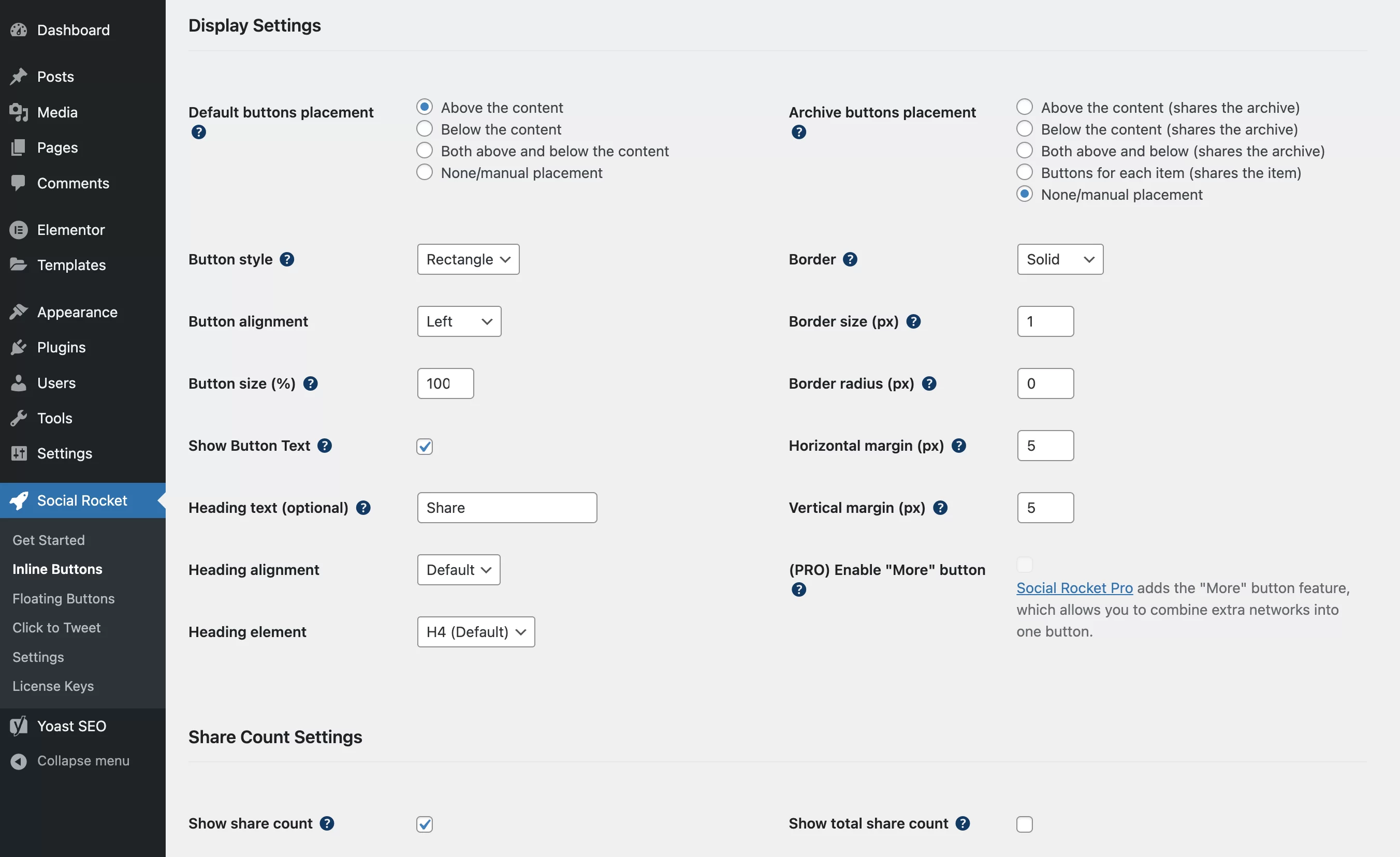
在內容編輯器中,在每個出版物下方,您可以找到一個部分,允許您上傳 Pinterest 格式的特色圖片,推薦尺寸為 735 x 1102 像素。
您還可以輸入在此社交網絡上分享您的帖子時將顯示的描述(最多 500 個字符),而不是其標題。
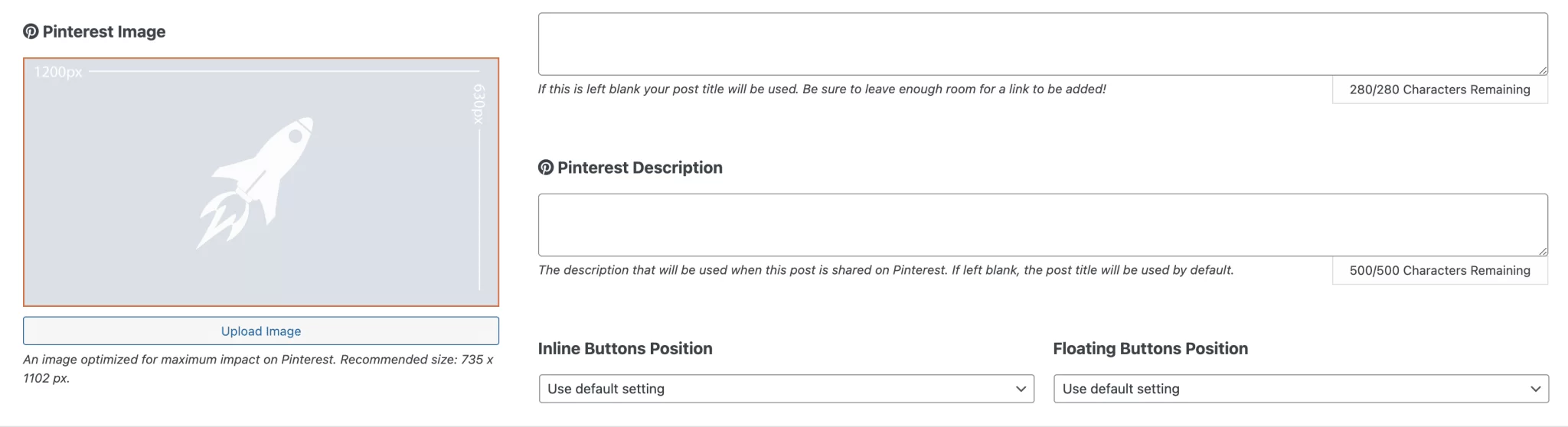
Social Rocket 還提供專業版,可在網站上使用,售價 29 美元起。
它提供了更廣泛的共享按鈕選擇,並允許您集成一個顯示隱藏按鈕的按鈕(這樣您就不會因為一堆不同顏色的按鈕而使您的網站過載)。
下載社交火箭:
儘管在撰寫本文時 Social Rocket 已有 9 個月沒有更新,但它是目前同類產品中的最佳選擇。 如果你使用的是著名的瑞士軍刀插件Jetpack,你應該知道它有一個 Pinterest 分享按鈕。
PI 按鈕:添加 Pin It 按鈕
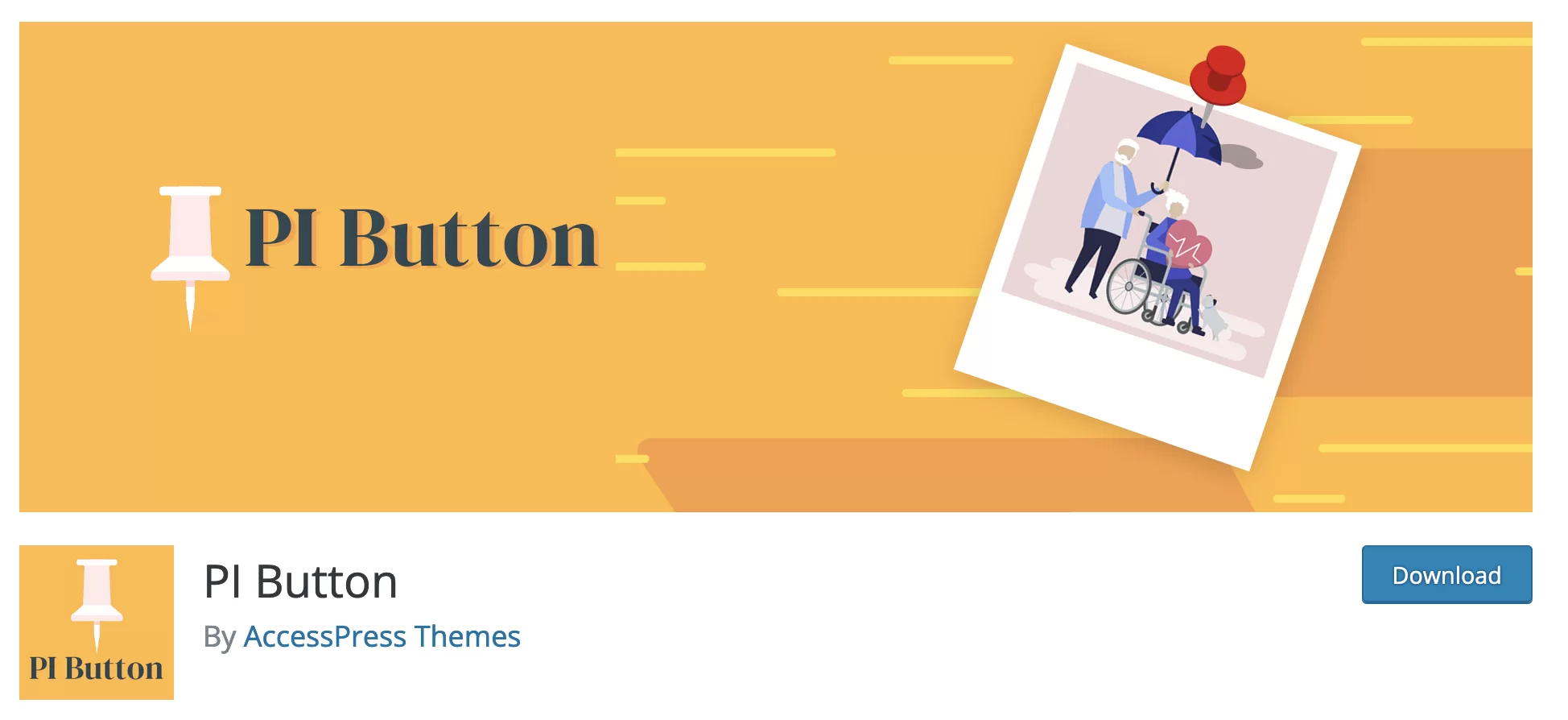
活躍安裝: 4K+
這個新插件允許您在 WordPress 圖片中添加“保存”按鈕,以便訪問者可以將它們固定在他們的 Pinterest 帳戶上。
它很容易使用,因為它不會用不必要的選項讓您不知所措。
啟用後,它允許您在鼠標懸停時將“保存”按鈕集成到您網站的所有視覺效果上。
在這個插件上,我特別喜歡:
- 您的按鈕有 2 種尺寸(普通或大)和 2 種形狀(矩形或圓形)可供選擇。
- 可以選擇在 Pin It 按鈕上顯示“保存”一詞的語言。
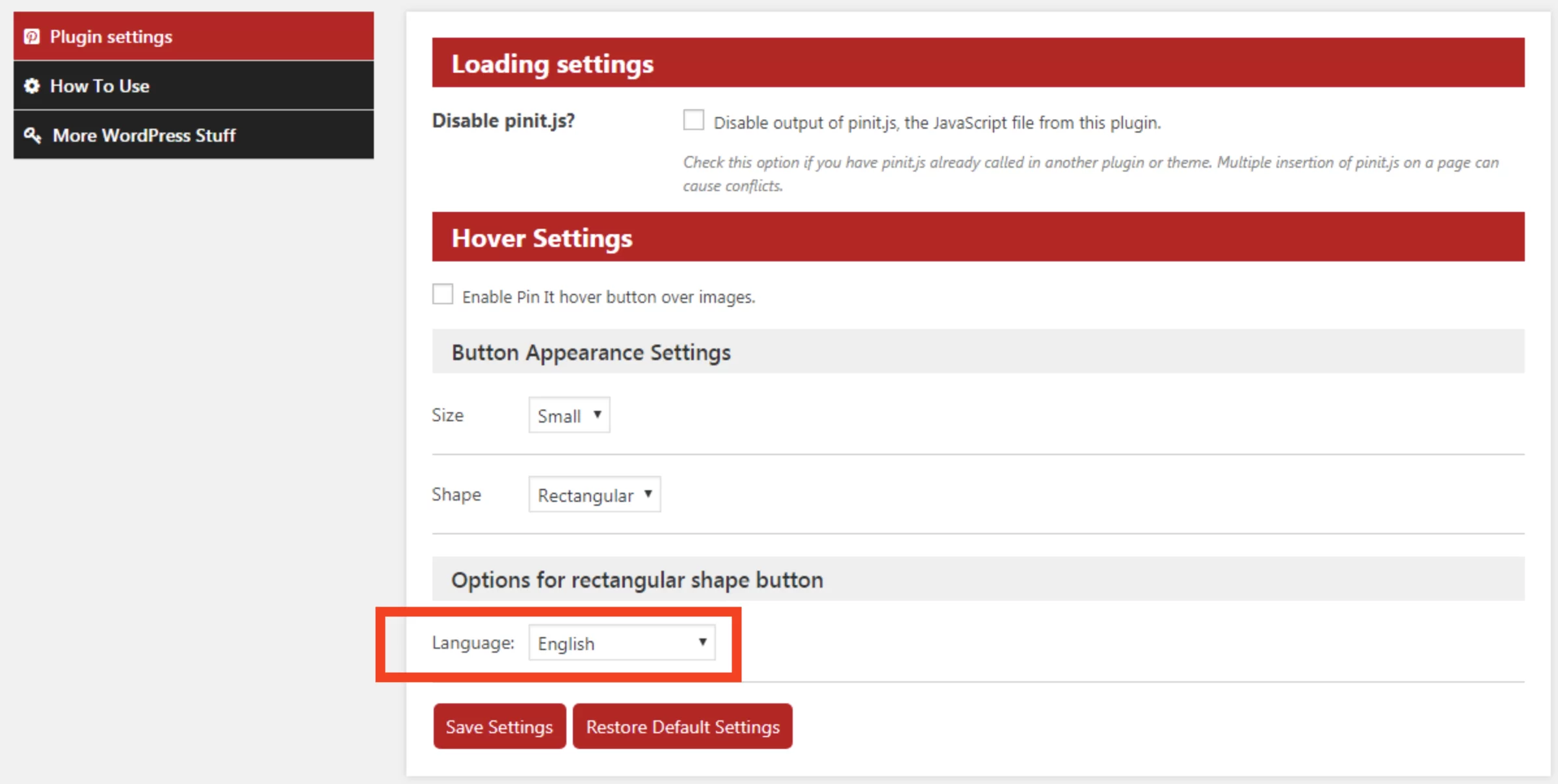
- 可以選擇在哪種類型的內容(帖子、頁面等)上顯示您的保存按鈕。
你設置好了嗎? 剩下要做的就是讓您的訪問者固定他們感興趣的視覺效果。
我在我的測試網站上做了一個測試,給你看。 魔術:你會突然看到一個保存按鈕。
該插件還有一個 Pro 版本,在 1 個站點上使用,起價 20 美元。
除此之外,它為您的保存按鈕提供了大約 40 個圖標,更好地控制按鈕的外觀(邊距、按鈕在圖像上的位置等)以及對插件的用戶支持的優先訪問。
下載 PI 按鈕:
在這篇文章的原始版本中,我展示了 jQuery Pin It Button for Images 插件。 雖然非常有效,但它不符合我的選擇標準(它的最後一次更新是在 2 年前)。 但是,我想指出它在我的測試站點上沒有任何問題或不兼容。
最後,在同一個系列中還有一個Pin It Button On Image Hover And Post插件,它的評價稍差一些。
GS Pins for Pinterest:在您的 WordPress 網站上顯示您的 Pin 圖

活躍安裝: 3K+
此測試中評分最高的插件(4.8 顆星,滿分 5 顆星),用於 Pinterest 的 GS Pins 允許您通過簡碼或在 WordPress 的 Pinterest 小部件區域中使用專門的 Gutenberg 在您的網站上的任何位置顯示您的 Pin 圖堵塞。
它由 Golam Samdani(因此它的 GS 前綴)開發,他是專門研究 Genesis 框架的主題和插件創建者。
對於那些不想浪費時間的人來說,這將是完美的。 設置頁面減少到最低限度。
您只需要填寫您的 Pinterest 用戶名,就完成了。 更多選項允許您選擇要顯示的 Pin 圖數(從 10 到 25),或顯示 Pin 圖的列數(3 或 4)。
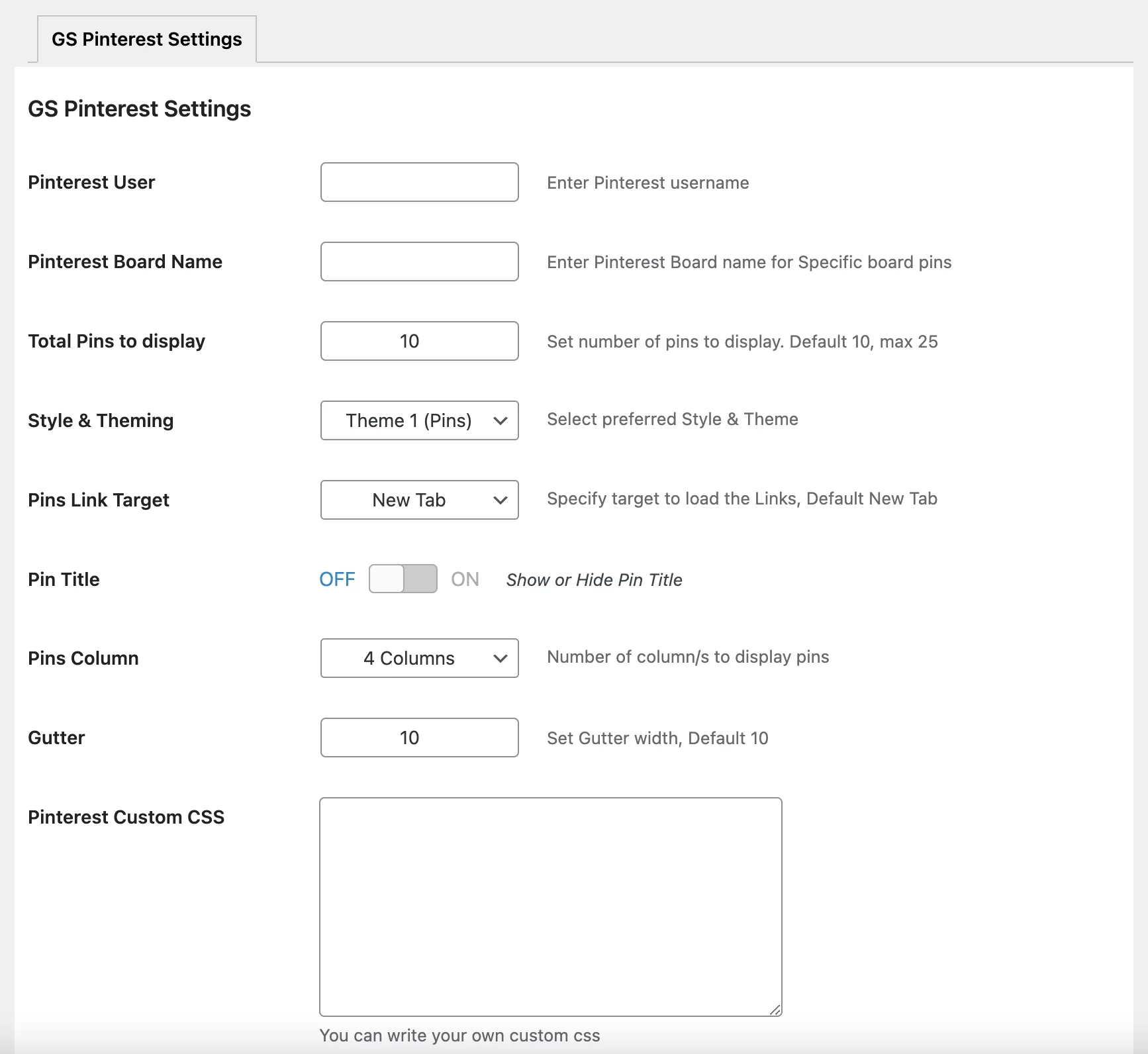
接下來,使用名為“GS Pinterest”的專用塊。 這會將自己的設置添加到古騰堡側邊欄。 輸入您選擇的設置,然後離開。
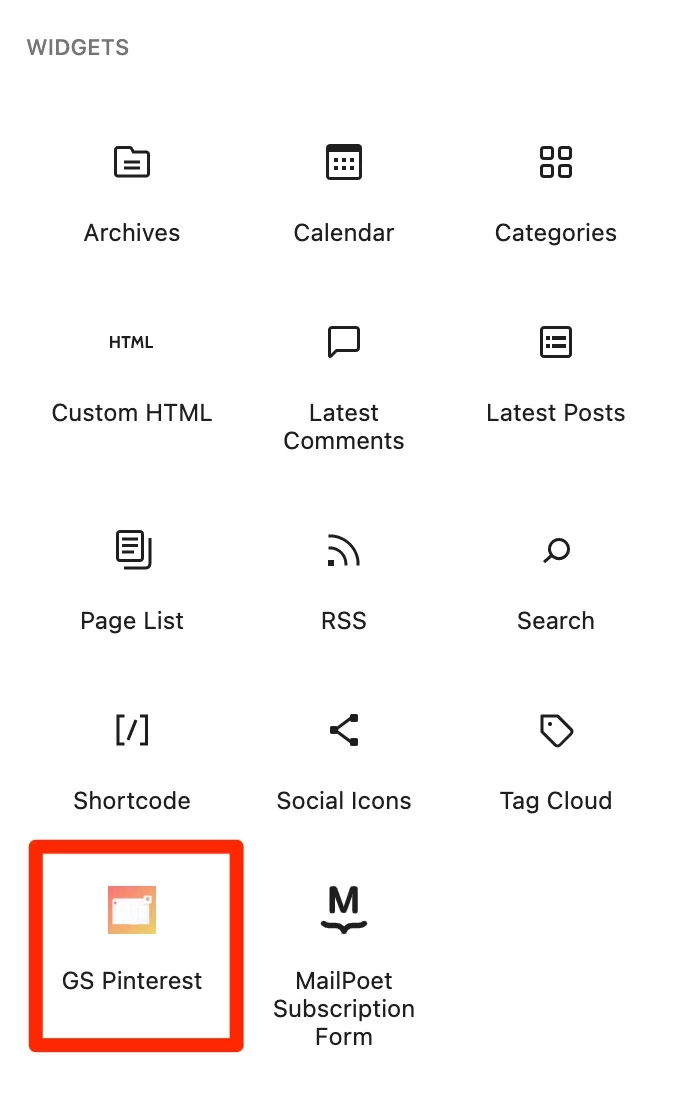
它可以快速且很好地完成這項工作,但仍然存在一些限制。
插件的管理界面被 Golam Samdani 創建的眾多插件(免費和付費)的呈現有點“污染”。
您想要更多自定義選項嗎? 專業版可在 1 個站點上使用,每年 30 美元起。
除其他功能外,它還提供 5 或 6 列(與免費版中的 3 或 4 列相比)組織您的 Pin 圖,還提供 4 種顯示樣式。
在官方目錄下載 Pinterest 的 GS Pins:
為 Pintrest 添加關注按鈕:關注您的 Pinterest 帳戶的插件
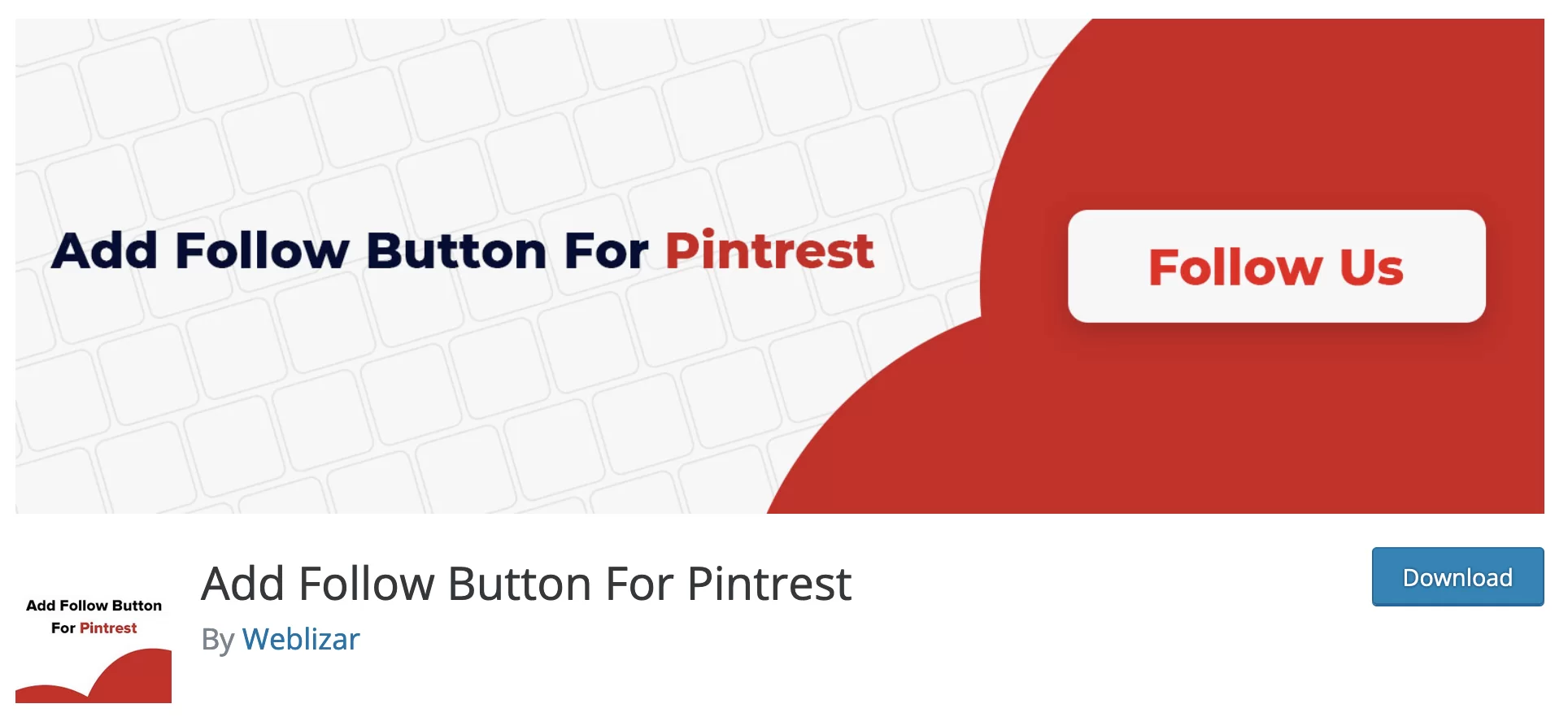
活躍安裝: 1K+
不,我沒有打錯字,是的,你沒看錯:我們在這裡談論的是 Pintrest 的 WordPress 插件(沒有第一個 e)。
它允許您向您的 Pinterest 帳戶添加關注按鈕,以便您的訪問者可以訂閱您的帳戶。
我不妨馬上告訴你:這個插件有點混亂。 它沒有設置菜單,我仍在研究如何在帖子或頁面中添加關注按鈕。
例如,沒有專門的古騰堡區塊。 一旦在我的測試站點的前端(您的訪問者可以看到),沒有自動添加任何按鈕。
但是,如果您想在側邊欄或頁腳中添加關注按鈕,沒什麼好說的,它可以正常工作。 您還可以選擇按鈕的大小(小或大)。
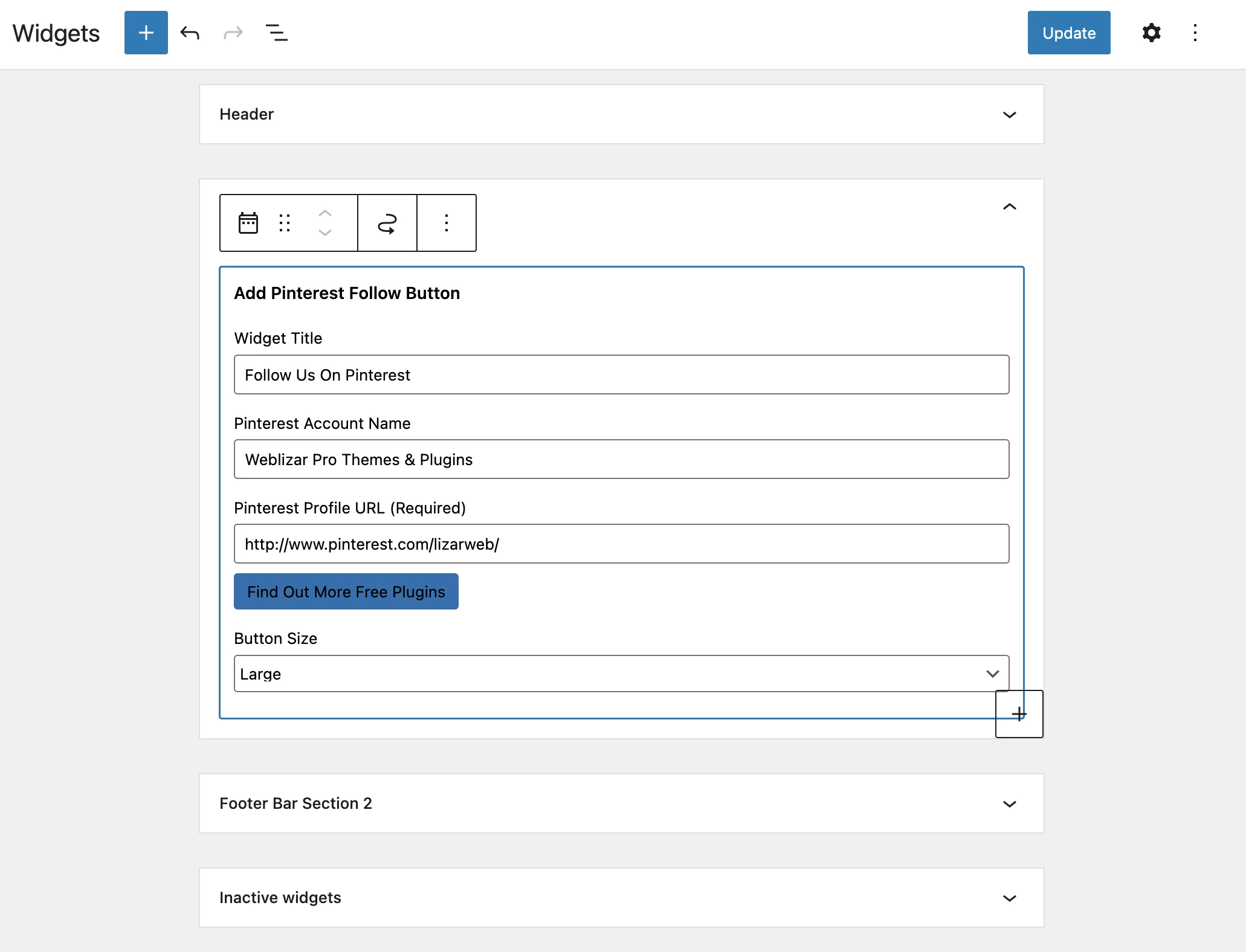
該插件沒有高級版本。 坦率地說,如果你想要一個具有更多自定義選項的關注按鈕,你不妨選擇一個更通用的插件,比如 Social Rocket。
在官方目錄下載為 Pintrest 添加關注按鈕:
Tasty Pins:優化 Pin 圖的 SEO
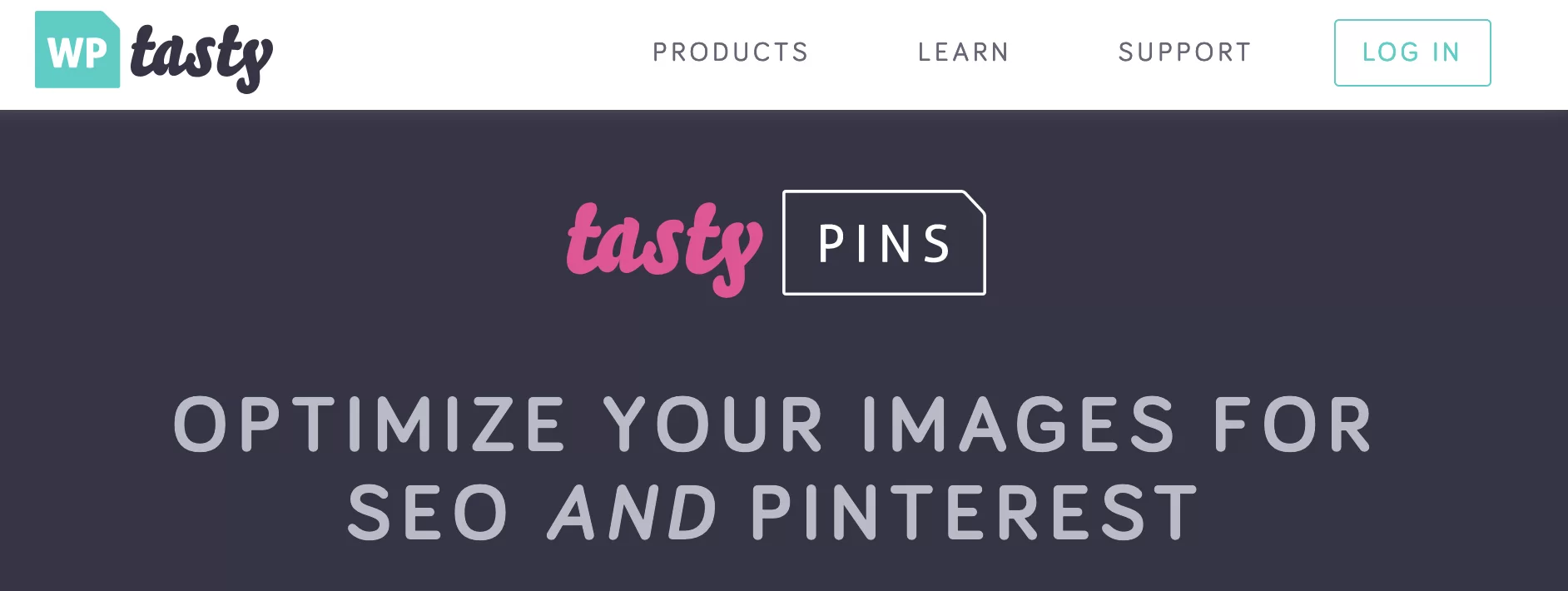
讓我們用一個具有非常具體目標的美味插件來完成這個選擇。 Tasty Pins(高級版)將幫助您優化 Pinterest Pins 的 SEO。
該插件為上傳到媒體庫的每張圖片提供的詳細信息添加了額外的字段。
多虧了它,您將能夠填寫為您的 Pinterest 圖片優化的alt屬性(源代碼中的圖片描述)(請記住,它是一個搜索引擎),而不是自動使用您已經使用的那個為您的圖片輸入(針對 Google,而不是 Pinterest 進行了優化)。
特別是,您將能夠包含特定的關鍵字和主題標籤。
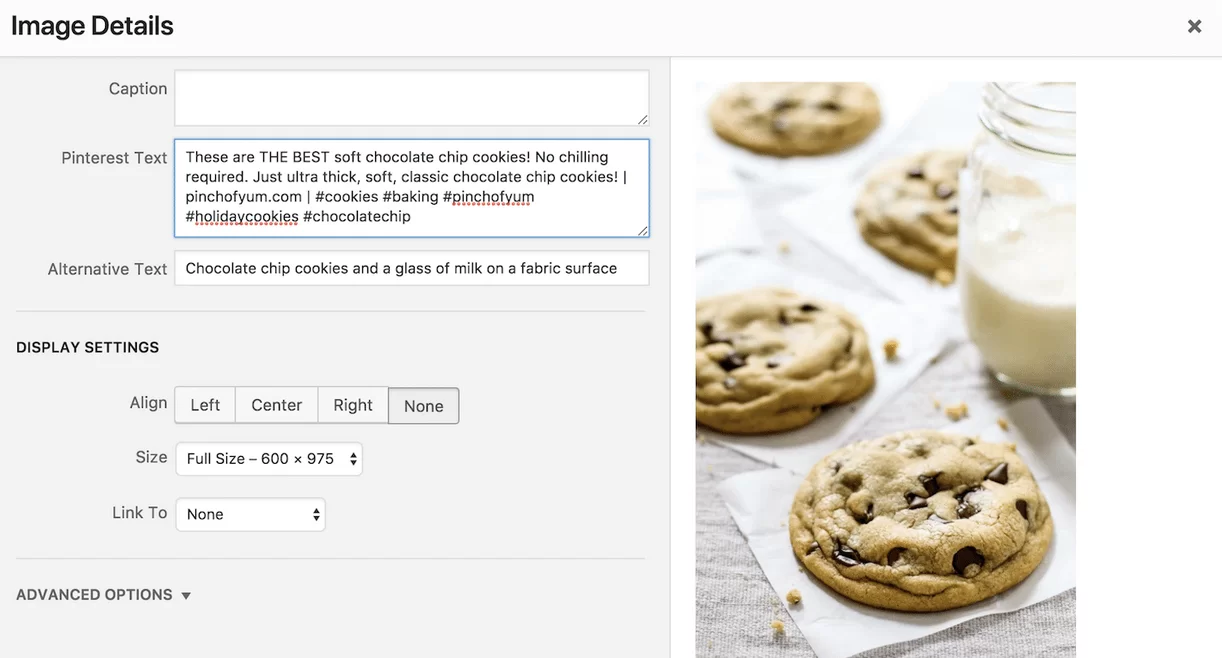
不過,Tasty Pins 沒有免費版本。 該插件售價 29 美元,最多可在一個站點上使用。
WordPress 內容編輯器呢?
上面介紹的 5 個插件將幫助您在 WordPress 網站上實現特定的結果。
除此之外,還可以在 WordPress 內容編輯器 (Gutenberg) 上集成來自 Pinterest 的內容。
後者本身提供了一個塊,允許您從 Pinterest 添加一個 URL 以顯示您選擇的 Pin 圖,例如:
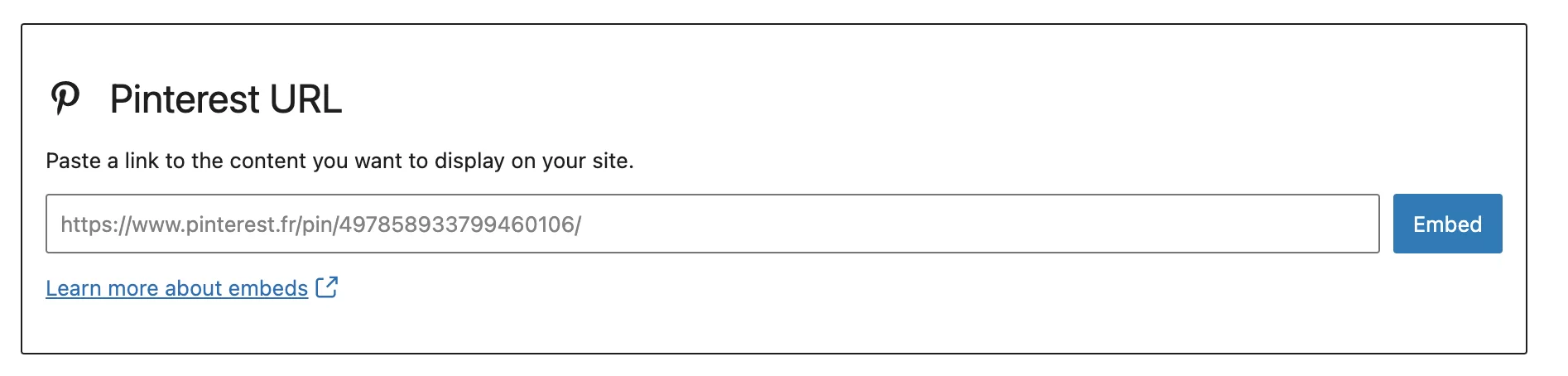
另一方面,很難找到提供專門用於 Gutenberg 的塊的 Pinterest 插件。
否則,您也可以選擇提供塊“集合”的插件。
在下載次數最多的內容中,我可以提到 Spectra – WordPress Gutenberg Blocks、Atomic Blocks 或 CoBlocks。
其中一些提供突出顯示您的 Pinterest 帳戶的選項。 例如,Spectra – WordPress Gutenberg Blocks 有一個“社交分享”區塊,允許您的訪問者在 Pinterest 上分享內容。
如何手動將 Pinterest 添加到 WordPress?
除了插件之外,您還可以手動在 WordPress 上添加您的 Pinterest 按鈕。 社交網絡/搜索引擎為您提供了 5 個選項來添加:
- “保存”按鈕
- “訂閱”按鈕
- “別針”小部件
- 個人資料小部件
- “表格”小部件
但是,與為您完成所有工作的插件不同,在這裡您必須親自動手並操作一些代碼。
所以有點技術含量。 為了顯示您的按鈕或小部件,首先需要在關閉標籤之前集成以下一小段 JavaScript 代碼,例如在您的子主題的footer.php文件中:

然後,按照 Pinterest 在其面向開發人員的頁面上指示的說明進行操作。
例如,要添加 Pin,您需要:
- 輸入您選擇的 Pin URL 。
- 選擇它的大小(小、中或大):您可以獲得方便的實時預覽。
- 將生成的代碼複製並粘貼到您選擇的內容中(例如使用 WordPress 內容編輯器中的“代碼”塊)。
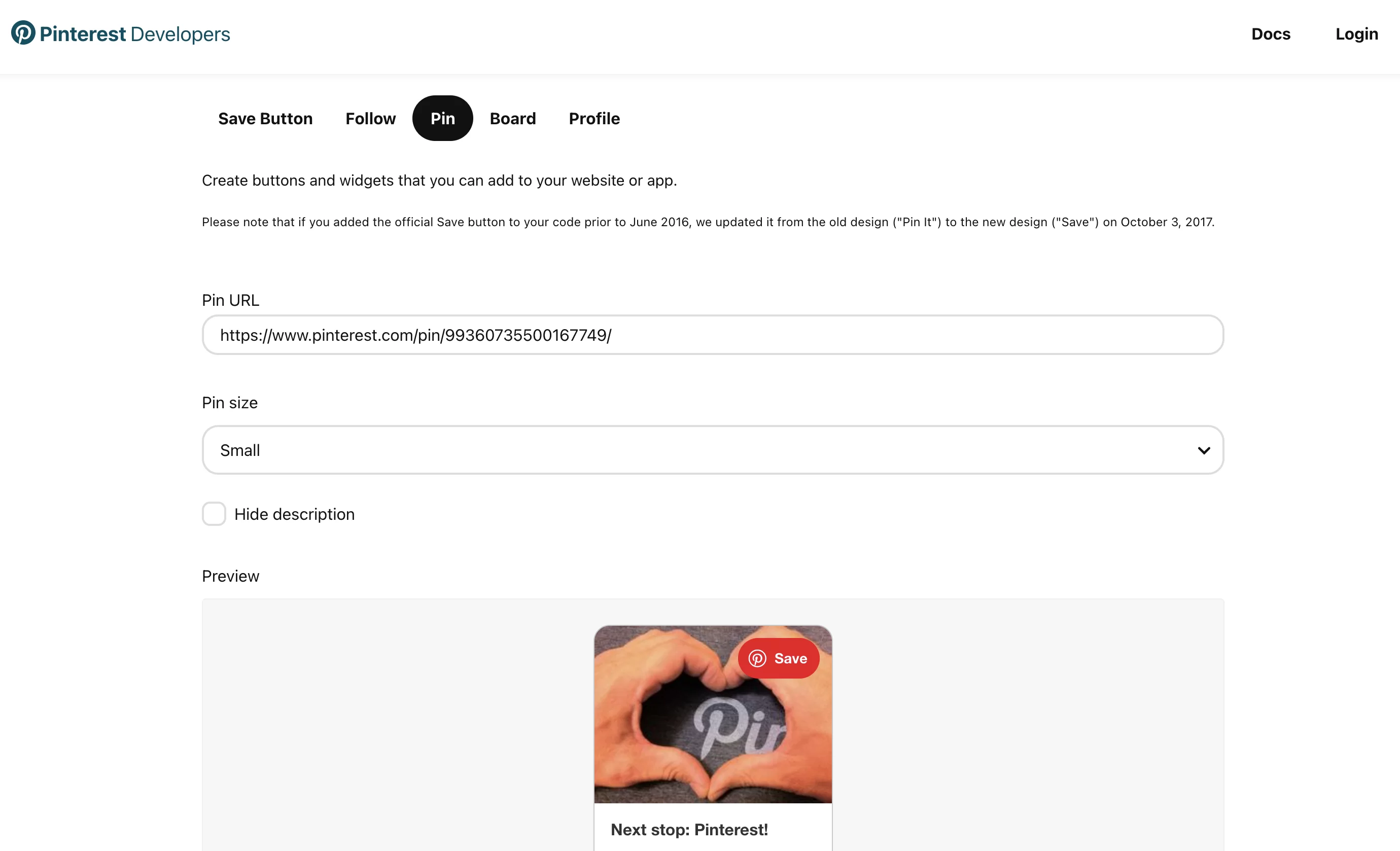
這可以完成工作,但是正如您所看到的,您必須確保在將代碼添加到頁面時知道自己在做什麼。 所以,我不一定會向初學者推薦這種方法。
以防萬一,請始終記住在進行任何“危險”操作之前保存您的網站。
優化您在 Pinterest 上的形象的實用技巧
到目前為止,您可能已經在您的 WordPress 網站上啟用了一個或多個 Pinterest 插件。
在你去征服新用戶並發布你的第一個 Pin 圖和圖板之前,讓我們給你一些關於如何充分利用平台的技巧。
好好照顧你的圖像
圖片是平台的命脈,或者如 Pinterest 所說的“成功的關鍵”。
在該平台上,您可以分享您的發現和其他想法,同時突出顯示精美的圖像和其他照片。
因此,照顧他們的重要性。 喜歡原始圖像而不是在任何網站上都可以找到的專門圖像庫中出土的圖像。
要創建精美的自定義圖像,您可以使用圖形設計工具Canva (免費)。
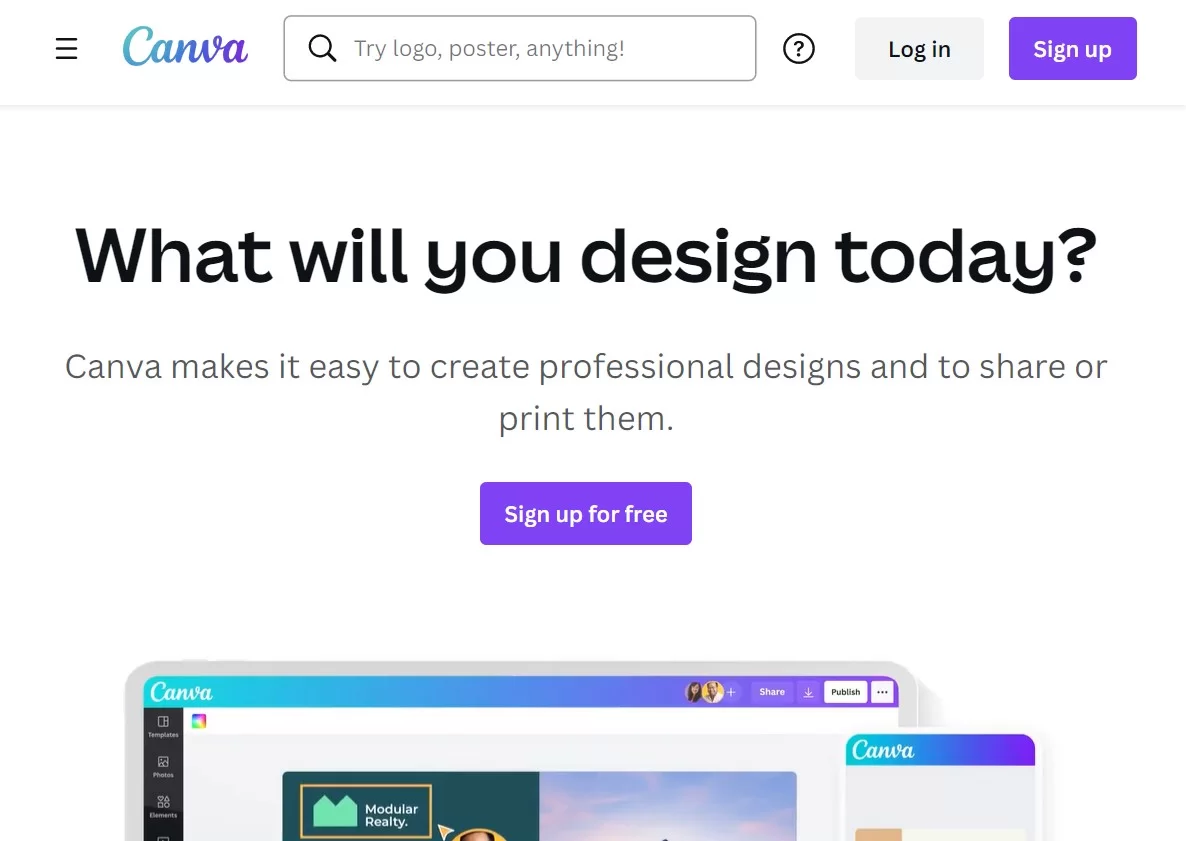
注意曝光、亮度、取景等。為此,請不要猶豫,使用 Gimp(免費)或 Photoshop(付費)等照片編輯軟件。
然後,每個社交網絡對照片的大小都有自己的標準。 Pinterest 也不例外。
對於 Pinterest,偏愛垂直格式,因為大多數圖像都是縱向的。
至於尺寸,建議您的 Pin 圖使用 ⅔ 的寬高比(例如 600 像素 x 900 像素或 2,000 像素 x 3,000 像素)。
您可以參考此產品規格指南了解更多信息。
更重要的是? Pinterest 指出“最好的 Pin 圖在視覺上引人注目,講述一個好故事,讓人們想要了解更多” 。
然後提供一些可以產生影響的有趣細節,例如添加徽標或文本覆蓋。
總之,請記住一切都始於 WordPress。 您還應該將所有這些提示應用於您網站或博客上的圖像。
因為如果您使用水平圖像,當您的訪問者想要在 Pinterest 上分享他們的發現時,顯示可能會導致一些問題。
Pinterest 上的 SEO,找到正確的關鍵字
請記住,在文章開頭我解釋說 Pinterest 是一個搜索引擎。
因此,要嘗試回答用戶的查詢,您必須嘗試挖掘他們正在尋找的關鍵字。
為此,請像使用 Google 一樣進行操作:使用關鍵字研究工具,例如 Google Keyword Planner 或 Ubersuggest。
還要考慮 Pinterest 會推薦的相關搜索。 例如,看看我輸入“花園”這個詞時想到的所有想法:
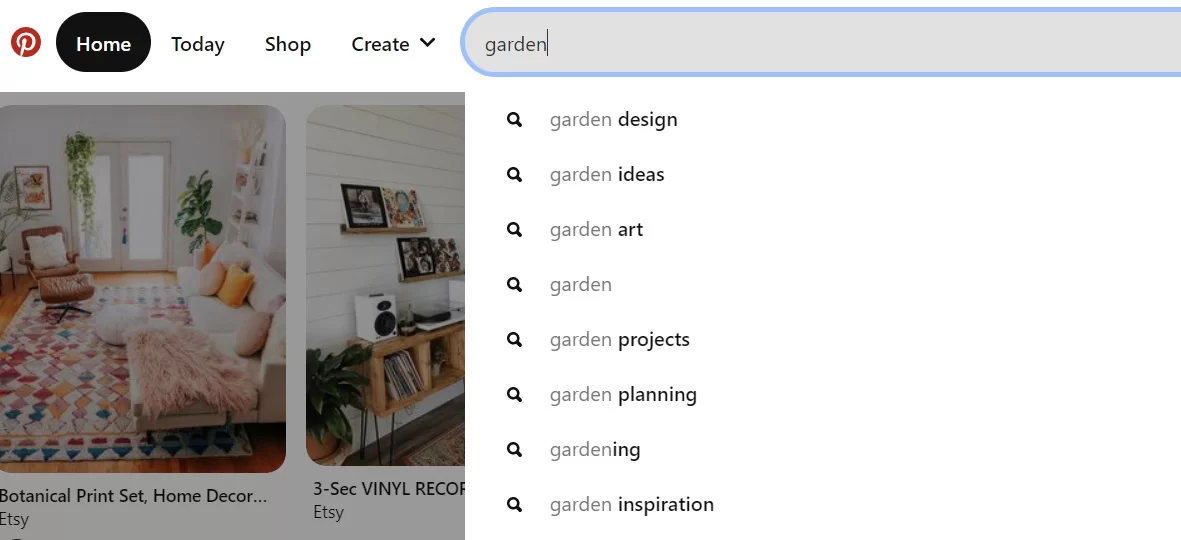
考慮將關鍵字整合到戰略位置,而不使用關鍵字填充,例如:
- 你的題目
- 你的描述
- 你的桌子
另一個要考慮的因素:內容的索引。 在您的設置中,確保您沒有阻止搜索引擎將您的個人資料編入索引(通過“隱私和數據”選項卡)。
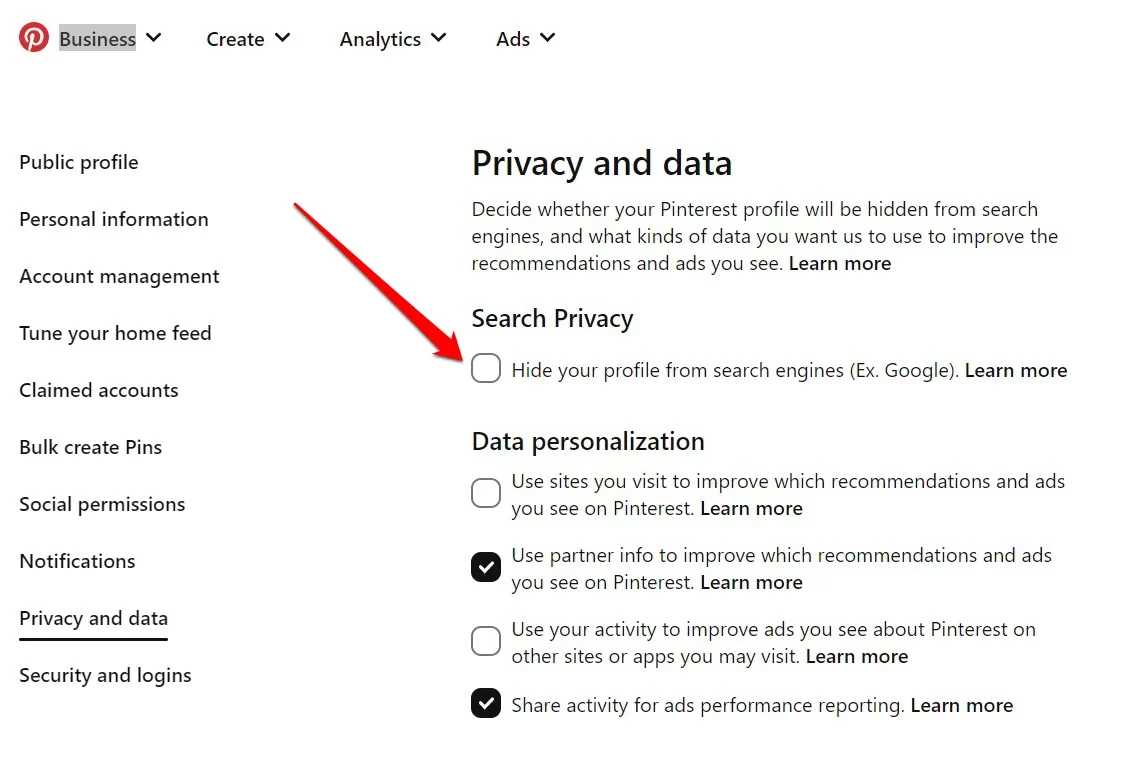
最後,您可以使用 Pinterest 屬性來提升您的 SEO,如本文所述。
用豐富的 Pin 圖豐富您的 Pin 圖
正如 Pinterest 解釋的那樣,豐富的 Pin 圖包括“當您點擊 Pin 圖時圖像上方和下方的額外信息” 。
豐富的 Pin 圖有 3 種類型:
- 對於產品
- 對於食譜
- 對於帖子
基本上,它為訪問者提供了額外的信息,以鼓勵他們點擊您的 Pin 圖以重定向到您的網站。 它們類似於豐富的片段 在谷歌上,在某種程度上。
因此,如果我們採用食譜,豐富的片段將提供額外的上下文信息,例如準備時間或用戶評論(星號)。
要將豐富的 Pin 圖添加到您的帳戶,請轉到此頁面。 您將看到的一件事是 Pinterest 要求您首先將元數據添加到您的 WordPress 內容中。
為此,您可以使用 Yoast SEO 插件,方法是選中 Facebook 選項卡中的“OpenGraph”框。
我們在這裡詳細介紹了該過程。 最後,將其留給 Pinterest,它將從您的站點檢索它需要的所有數據。
例如,如果您經營一個美食博客,您可以使用 WP Recipe Maker 插件添加豐富的數據(無需親自編寫代碼),Pinterest 將自動檢索所有內容。
定期釘住
借助精美的圖片、SEO 和優化的豐富 Pin 圖,您可能想知道何時發布您的內容?
很難回答這個問題,因為它取決於很多因素(目標、行業等)。
然而,CoSchedule 發布了來自 25 項不同研究的一些啟發性統計數據。
關於 Pinterest,我們了解到發佈時間與內容的性能之間沒有真正的相關性。
另一方面,週五和周六似乎是發布的最佳時間,因為用戶經常在周末計劃他們的項目。
比發佈時間和日期更重要的是您在平台上的活動。
不要害怕每天定期 Pin 幾次(例如,不是每 15 天一次一次 50 個 Pin)。
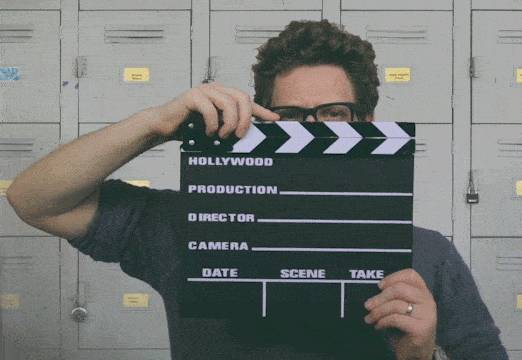
依靠 Pinterest 廣告投放廣告
讓我們以 Pinterest 上的廣告結束這組技巧和這篇文章。
#Pinterest 搜索引擎可以為您的 #WordPress 網站帶來大量流量。 前提是您應用良好實踐並使用正確的#plugins。 我們的詳細指南中有更多詳細信息。
這與在 Facebook 上使用 Facebook 廣告所做的原理相同。
有不同類型的廣告:
- 推薦的 Pin 圖
- 推廣視頻 Pin 圖
- 推廣輪播
- 推廣應用 Pin 圖
當然,您需要一個企業帳戶才能使用它們。 但如果你聽從了我的建議,你應該很高興。
要製作您的第一個廣告,您可以轉到此頁面。
但在您測試此功能之前,讓我們一起總結本 Pinterest for WordPress 指南中今天涵蓋的信息。
在這篇文章中,您發現:
- Pinterest 是什麼。
- 為什麼要使用它。
- 如何在 Pinterest 上聲明您的 WordPress 網站。
- 在您的網站上使用 Pinterest 的 5 個插件。
- 如何手動添加 Pinterest 按鈕。
- 在此社交網絡上優化您的 SEO 的提示。
從現在開始,地板就是你的了。 您是在使用 Pinterest 還是要開始使用特定的營銷策略?
您是否使用這些行中介紹的任何插件?
不要猶豫,在下面的評論中分享您的反饋。